Come correggere l’errore iOS “Le tue impostazioni di rete impediscono il caricamento privato dei contenuti”
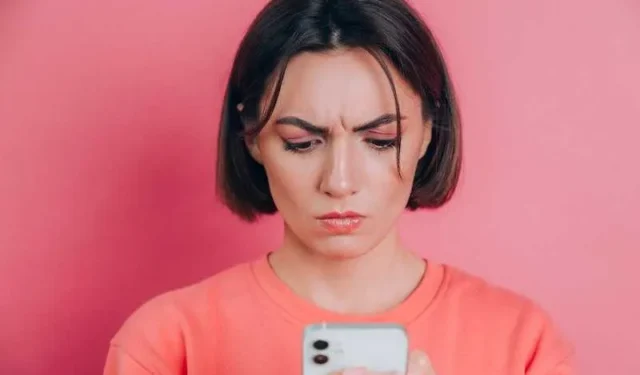
Riscontrare l’errore “Le tue impostazioni di rete impediscono il caricamento privato dei contenuti” sui dispositivi iOS può essere frustrante, soprattutto quando stai tentando di visualizzare il contenuto delle email .
In questo articolo, ti guideremo attraverso questi passaggi per aiutarti a correggere l’errore iOS e recuperare la possibilità di caricare i contenuti in privato . Iniziamo!
Correggi l’errore iOS “Le tue impostazioni di rete impediscono il caricamento privato dei contenuti”
Tocca “Carica contenuto” sul tuo dispositivo iOS
Quando incontri il messaggio di errore nell’app Mail, hai la possibilità di toccare “Carica contenuto” per visualizzare il contenuto dell’email nonostante la limitazione della privacy. Ciò ignora l’errore e consente a Mail di recuperare il contenuto remoto.
È importante notare che questa azione dovrebbe essere intrapresa solo per le e-mail di cui ti fidi e da cui prevedi di ricevere contenuti.
Controlla l’utilizzo della VPN
Se utilizzi una rete privata virtuale (VPN), potrebbe interferire con la capacità di Mail di scaricare contenuti privatamente. In tali casi, Mail ti informerà della limitazione della privacy.
Una strategia di risoluzione dei problemi da provare consisterebbe nel disattivare temporaneamente la VPN per vedere se risolve il problema. Se il messaggio di errore scompare dopo aver disabilitato la VPN, valuta la possibilità di modificare le impostazioni della VPN o di contattare il tuo fornitore di servizi VPN per ulteriore assistenza.
Disabilita Mail Privacy Protection sul tuo dispositivo iOS
Se hai abilitato Mail Privacy Protection, una funzionalità introdotta in iOS 15 che nasconde il tuo indirizzo IP, potrebbe influire sul caricamento del contenuto remoto e attivare il messaggio di errore.
La disattivazione di questa funzione può potenzialmente risolvere il problema, ma tieni presente che comprometterà la privacy e le funzionalità anti-tracciamento degli annunci. Ecco come disabilitare Mail Privacy Protection:
- Apri l’app Impostazioni sul tuo dispositivo iOS.
- Scorri verso il basso e tocca “Posta”.
- Tocca “Protezione della privacy”.
- Disattiva l’opzione “Nascondi indirizzo IP”.
Disabilitando Mail Privacy Protection, consenti a Mail di caricare contenuti remoti sacrificando alcune misure di prevenzione della privacy e del tracciamento.
Inserisci nella whitelist l’app di posta e disabilita firewall/antivirus sui dispositivi iOS
I firewall o il software antivirus sul tuo dispositivo potrebbero impedire il caricamento privato dei contenuti nell’app Mail.
Per evitare conflitti, autorizza l’app Mail nelle impostazioni del firewall o del software antivirus. Ciò assicurerà che siano consentite le connessioni di rete necessarie per il caricamento del contenuto remoto.
Inoltre, potresti anche provare a disabilitare brevemente il firewall o il software antivirus per verificare se elimina il problema. Consulta la documentazione o i canali di supporto per il tuo firewall o software antivirus specifico per informazioni su come autorizzare le applicazioni.
Controlla l’inoltro privato di iCloud
Se disponi di un abbonamento iCloud+ attivo, che include la funzione di inoltro privato iCloud, assicurati che sia correttamente abilitato e in esecuzione sul tuo dispositivo. iCloud Private Relay aiuta a proteggere la tua privacy instradando in modo sicuro il tuo traffico Internet.
Tuttavia, in alcuni casi, potrebbe interferire con il caricamento privato di contenuti remoti. Per verificare e abilitare l’inoltro privato iCloud:
- Apri l’app Impostazioni sul tuo dispositivo iOS.
- Tocca il tuo ID Apple nella parte superiore dello schermo.
- Seleziona “iCloud”.
- Scorri verso il basso e tocca “Inoltro privato”.
- Assicurati che l’interruttore accanto a “Inoltro privato” sia abilitato.
Spero che questo ti aiuti!


Lascia un commento